Setiap komputer tempat kerja akan mempunyai sejumlah besar fail pdf, iaitu disimpan di dalam komputer dan menempati banyak memori, yang bukan sahaja menjadikan komputer berjalan lebih banyak dan lebih banyak kad, tetapi juga menjadikannya sukar dicari semasa mencari fail. Untuk memudahkan pengurusan fail, berbilang fail kecil digabungkan menjadi satu fail besar. Inilah cara menggabungkan pelbagai pdf menjadi satu.
Persediaan sebelum menggabungkan pdf
Mereka yang menggunakan fail pdf sering perlu tahu bahawa format fail itu sendiri tidak boleh edit dan ubah kandungan fail, jadi jangan katakan bahawa fail itu digabungkan. Oleh itu, anda perlu menggunakan alat pdf untuk berjaya menggabungkan pelbagai fail pdf.
Jangan lupakan kita!
Menukar fail PDF ke fail Word adalah mudah. Terdapat 12 alat penukaran PDF di Sanpdf. Anda juga boleh melakukan beberapa perkara yang sejuk dengan fail PDF, seperti menggabungkan fail PDF. Banyak kali, untuk kerja atau alasan belajar, apabila anda bekerja dengan fail PDF, anda akan mendapati bahawa maklumat yang anda perlukan terkandung dalam pelbagai fail PDF yang bertaburan. Bagaimanakah saya boleh mendapatkan maklumat ini dengan cepat dan mudah? Malah, anda hanya perlu menggabungkan fail ini bersama-sama menggunakanSanPDF. Di bawah ini saya akan berkongsi dengan anda kaedah penggabungan dalam talian mudah PDF. Sekarang mula menggunakan produk kami dan pergi kesanpdf.comlaman utama, klik “Muat Turun Sekarang” untukmuat turun desktop SanPDF ..
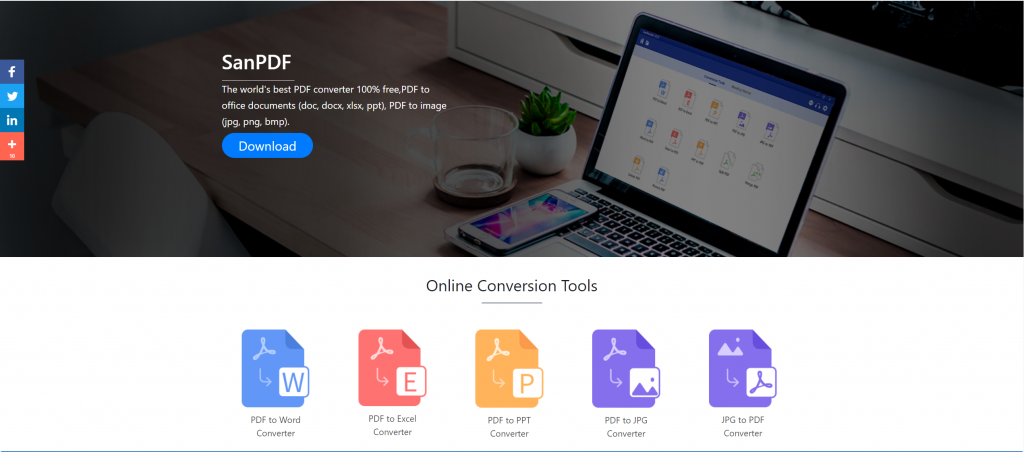
Setelah muat turun selesai, buka fail yang dimuat turun dan mula memasang klien SanPDF. Anda boleh memilih laluan pemasangan yang anda mahu, atau sama ada untuk membuat folder menu mula. Selepas memilihnya, klik memasang untuk memulakan pemasangan. Sebaik sahaja pemasangan selesai, akan terdapat ikon SanPDF di desktop.
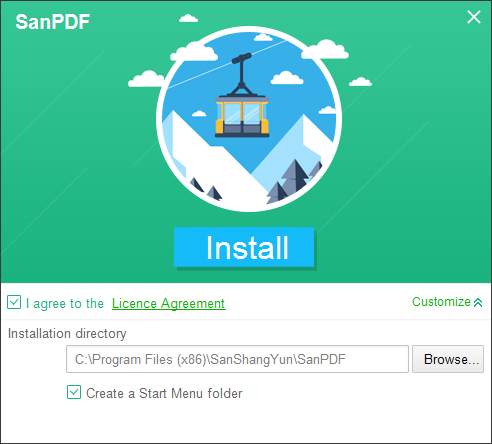
PS: Jika anda telah menyelesaikan dua langkah pertama, sila gunakan tangan kecil yang comel untuk menggerakkan tetikus untuk membuka pelanggan kami.
Buka PC Sanpdf, masukkan antara muka ini, kita perlu menggabungkan fungsi PDF, jadi kita klik fungsi “Merge pdf”.
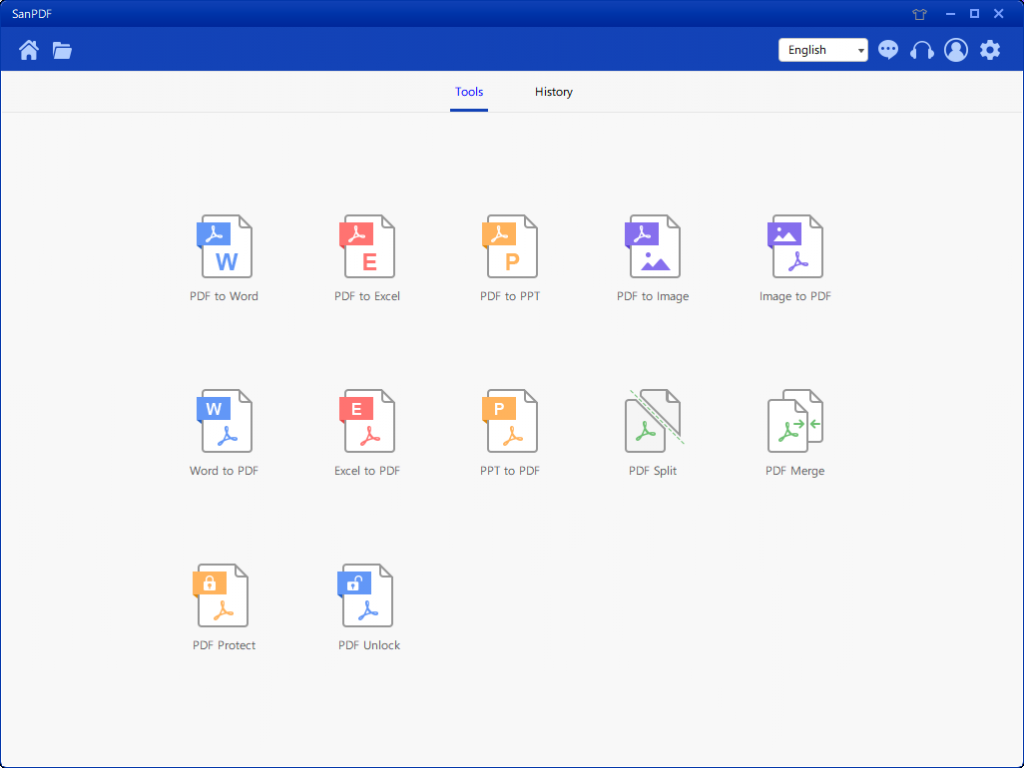
Selepas membuka pilihan ciri Merge PDF. Seterusnya, kita dapat melihatnya
antara muka s
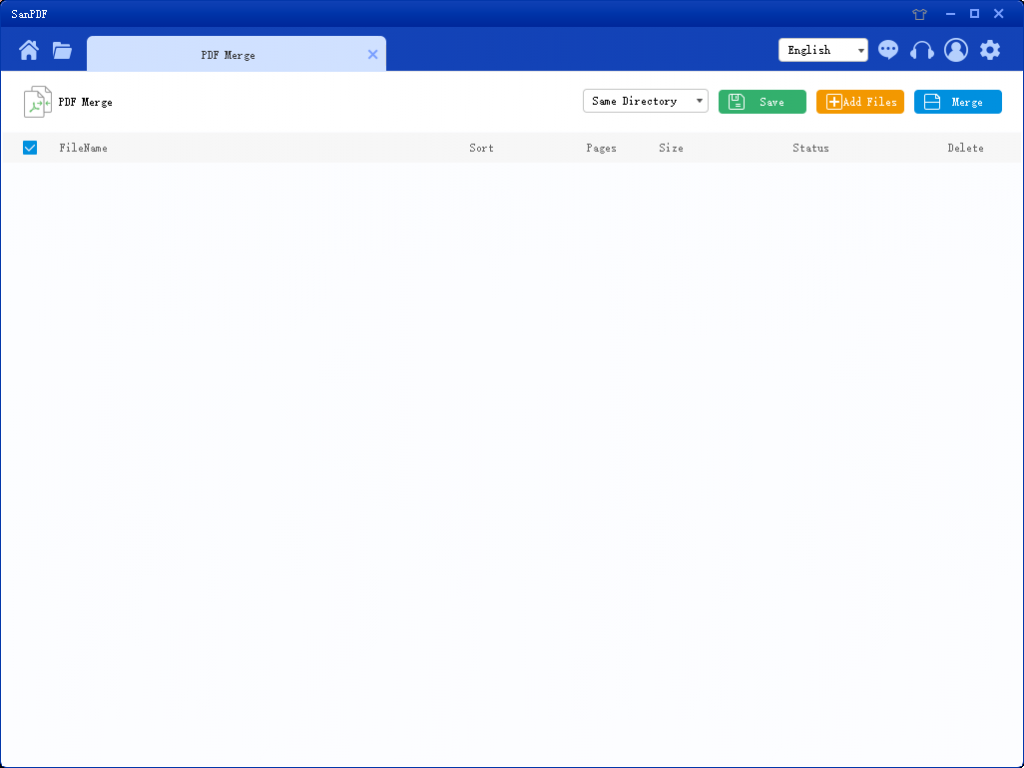
Terdapat tiga butang warna yang berbeza di sudut kanan atas, hijau ialah Sava, anda boleh memilih direktori khusus mana yang anda ingin simpan fail itu. Yang kuning ialah Add Files, yang merupakan butang untuk menambah fail. Anda boleh mengklik butang ini untuk memilih fail yang hendak digabungkan. Biru adalah untuk memulakan penggabungan, klik padanya, program akan mula menggabungkan fail untuk anda. Kini kami klik Tambah Lalat untuk memasukkan antara muka pemilihan fail, pilih fail PDF yang anda ingin gabungkan. Selepas memilih fail, anda dapat melihat bahawa fail yang anda pilih telah muncul dalam barisan menunggu penggabungan. Dan dalam menu drop-down dalam gambar, anda boleh memilih di mana untuk menyimpan fail split, anda boleh memilih Simpan Direktori atau Simpan ke desktop.
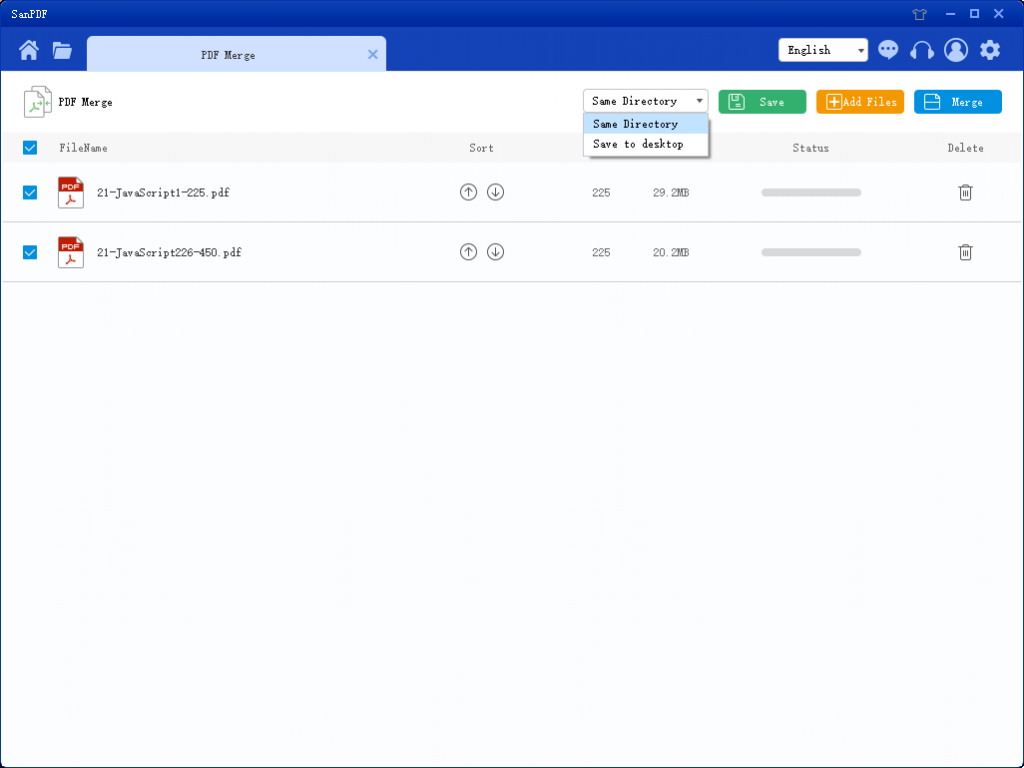
Pilihan dalam angka itu boleh menyusun fail dan melihat bilangan muka surat dalam fail, supaya anda boleh melihat jumlah halaman fail yang anda pilih. Anda juga boleh menyusun ikon anak panah atas dan ke bawah untuk mengatur urutan gabungan yang anda mahu.
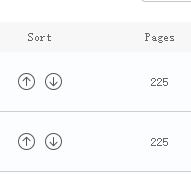
Sebaik sahaja anda telah menetapkan pilihan anda, anda boleh mengklik butang biru untuk memulakan penggabungan. Selepas penggabungan selesai, anda boleh melihat fail dengan nama Merge di lokasi simpan pilihan anda. Ini ialah fail yang digabungkan.

Apa bolehkah Sanpdf lakukan?
anPDF dibangunkan oleh pasukan Sanshangyun Technology Co., Ltd, dan menyokong pelbagai format dokumen seperti PDF dan e-book. Ia juga menyediakan keupayaan untuk menukarkan dokumen PDF dan pejabat.
Kami komited untuk mewujudkan kemudahan dan produk pintar untuk pengguna Internet. Kami berharap dapat membangunkan aplikasi perisian untuk kehidupan dan pejabat anda melalui inovasi teknikal dan humanised konsep rekaan. Kami ingin membantu anda meningkatkan kecekapan kerja anda, membawa lebih banyak lagi keselesaan hidup anda dan menjadikan hidup anda kaya dan berwarna-warni.
SanPDF menyokong pelbagai format fail seperti PDF, XPS, DjVu, CHM, Mobi, EPUB e-buku dan buku komik.
SanPDF boleh membantu anda untuk merealisasikan fail PDF penukaran seperti PDF ke Word (.doc, .docx), PDF ke Excel (.xls, .xlsx), PDF ke PPT (.ppt, .pptx), Word to PDF, Excel ke PDF, PPT ke PDF, dan PDF ke JPEG, PNG, Imej BMP, perpecahan atau gabungan PDF.
Desktop dan Web, Mudah dan Selesa
Kedua-dua desktop dan versi Web boleh didapati memenuhi keperluan anda bila-bila masa, di mana sahaja.
Versi desktop menyokong untuk Windows XP / Vista / 7/8/10, dan versi Web menyokong Windows / Mac / Linux dan operasi lain sistem.
Gaya reka bentuk rata, mudah dan menyegarkan antara muka operasi.
Yang lebih baik untuk PDF menggabungkan perisian? Selepas membaca kaedah operasi di atas, saya percaya semua orang tahu bahawa SanPDF Converter dapat dengan mudah dan efisien menyelesaikan fail PDF menggabungkan masalah. Hanya ikuti langkah-langkah di atas dan kemudian jangan bimbang tentang PDF masalah penggabungan fail!
Ini adalah alat SanPDF yang saya diperkenalkan untuk anda. Saya harap ia akan membantu anda menjadi lebih mudah dan menjimatkan masa dalam kerja dan kehidupan harian anda.
Dunia PDF penukar terbaik adalah 100% percuma, dokumen PDF ke pejabat (doc, docx, xlsx, ppt), PDF ke imej (jpg, png, bmp).
had:
Tidak berdaftar pengguna mempunyai 10 penukaran, hanya fail 2MB sahaja yang boleh ditukar pada satu masa, dan had masa adalah dua jam. Sekiranya anda mahukan pemprosesan tidak terhad dan banyak pdf kata, periksa kedai kami, yang akan membolehkan ciri ini serta banyak lagi kebenaran.
Keselamatan:
Kami menghormati privasi. Selepas 24 jam penukaran fail, mereka akan sentiasa dialih keluar dari pelayan kami. Untuk maklumat lanjut, sila baca polisi privasi kami.
SanReader membantu anda meningkatkan kecekapan, menjimatkan lebih banyak masa, dan menjadikan anda mempunyai kehidupan yang kaya.
S: Bagaimana saya mendaftar untuk akaun SanPDF?
Anda boleh mendaftar akaun anda dengan melawati laman web sanpdf.com dan mengklik “Daftar” di bar navigasi laman utama.
S: Bagaimana saya membeli perkhidmatan VIP SanPDF?
Anda boleh memilih pelan perkhidmatan yang sesuai dengan melawat laman web rasmi SanPDF dan mengklik butang “Beli Sekarang”. Pastikan anda memilih dan klik “Beli Sekarang “untuk melompat ke platform pembayaran pembelian, masukkan pembayaran anda kaedah dan lengkapkan pembayaran. Platform pembayaran MyCommerce akan kemudiannya e-mel kod pengaktifan produk yang anda beli ke alamat e-mel anda.
S: Bagaimana saya mengaktifkan perkhidmatan VIP SanPDF?
Jika anda mempunyai membeli perkhidmatan SanPDF dan dapatkan kod pengaktifan produk, sila lawati laman web rasmi SanPDF. Kemudian cari dan klik “Aktifkan” butang dalam bar navigasi rumah untuk membuka halaman pengaktifan produk dan aktifkannya.
S: Bagaimana saya menukar banyak dokumen sekaligus melalui SanPDF?
Anda boleh memuat turun dan pasang versi desktop SanPDF. Ia membolehkan anda menukar pelbagai dokumen sekaligus. Desktop SanPDF adalah aplikasi yang mudah digunakan.
S: Jika saya tidak beli perkhidmatan VIP SanPDF, adakah saya akan menerbitkan fail yang ditukar? Adakah terdapat a watermark?
Sama ada anda pengguna yang tidak berdaftar, pengguna berdaftar atau pengguna yang telah membeli perkhidmatan VIP, kami tidak akan menggunakan penukar SanPDF untuk menambah sebarang iklan atau tera air kepada dokumen yang anda ubah.